だいぶ前からGoogle Chromeのfavicon(ブックマークアイコン)が、違うサイトの物が表示されている所があって気になっていました。
直し方を検索して調べたりしたのですが、うまく直らず苦戦していたのですが直ったので、同じことで悩んでる人がいたら参考になるかもしれないので、メモとして残します。(実施する場合はバックアップを忘れずに。自己責任でお願いします。)
閲覧履歴の削除
ネットで検索してみると、閲覧履歴を削除することによって直ることがある。
と言うので試してみましたが、何も変わりませんでした。
ブックマークを削除して再登録
一時的には直ったんですが、気づいたらまたおかしくなっていました。
FaviconsとFavicons-journalの削除
コレが一番出てくる直し方です。
C:\Users\*****\AppData\Local\Google\Chrome\User Data\Default
にあるFaviconsとFavicons-journalを削除します。
*****の部分はユーザー名です。
削除しようと思ったらブラウザを閉じていても、
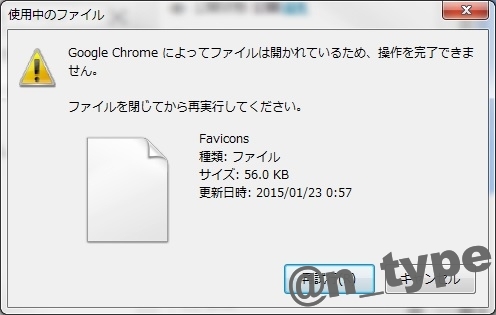
使用中のファイル
Google Chrome によってファイルは開かれているため、操作を完了できません。
とエラーになり、削除できませんでした。
Google Chromeはブラウザを閉じても動いているみたいで、タスクマネージャーからプロセスの終了をします。(拡張機能を複数入れていたりすると、数がどんどん増えます)
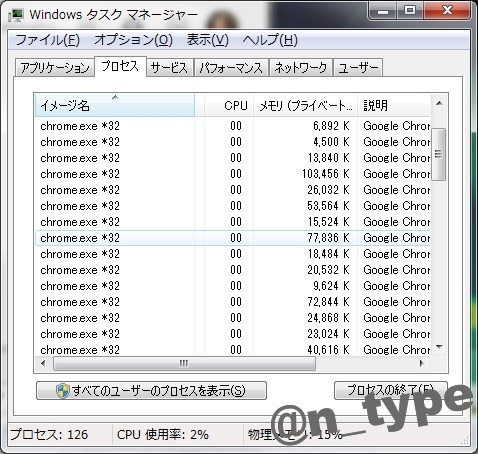
拡張機能がクラッシュとかメッセージが表示されるけど無視。(上から順番に終了するよりメモリの量が多い順で終了すると一気に終了するので楽)
そして、FaviconsとFavicons-jurnalを削除。
これで直ると思ったのですが、ブラウザを再起動したら結局前のまま。
ネットではこれで直るって多く書かれているのに。
原因は同期
デスクトップとノートPCでChromeの環境を同じにしたかったので、ログインして同期していました。
どうやら同期させていると、ローカルからファイルを消してもブラウザ起動時にサーバーと同期して元に戻ってしまうようでした。
設定の所を見ると、*****としてログインしています。Google ダッシュボードで同期データを管理します。
となっています。
ダッシュボードを開いて、削除します。
停止して削除ボタンを押して、しばらくするとサーバー上からはデータが消えます。
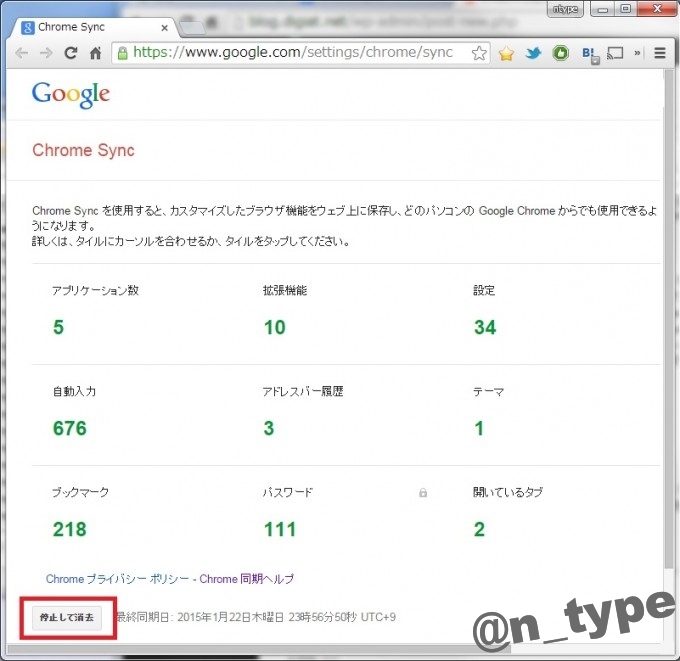
※念のため、ブックマークのバックアップくらいは取っておいた方がいいかもしれません。
ブックマークマネージャの管理▼からHTMLにエクスポートができます。
停止して削除ボタンを押してから、削除されたのを確認して、一旦ブラウザを閉じます。
そして、FaviconとFavicons-jurnalを削除。
ブラウザを再起動したら全てのFaviconが消えた状態になりました。
それぞれのサイトにアクセスし直すとFaviconは正しい物になったので、これで大丈夫そうです。
Faviconsってファイルの中身は何?
Faviconsを消すって言うけど、このファイルの中身は何?と思ったので、調べてみたらSQLite DBでした。
SQLite Database Browserを使って開いてみました。
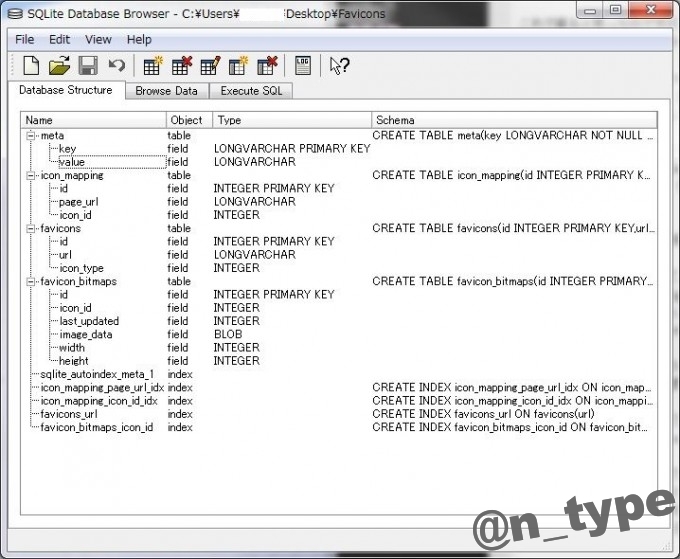
faviconがおかしかった時に開いてみたら、icon_mappingでURLに対応するicon idを違うサイトのものをさしてた。
なんでそんなことになるのか原因はわからないけど...
まとめ
ずっと前から気になってて直したくても直せなくてモヤモヤしていたのですが、直ってスッキリしました。
ブックマークや設定、拡張機能の同期はとても便利だと思います。
ただ、自動入力やパスワードまで同期は怖いなと感じる人は、この機会に同期の詳細設定を見直ししてみてはいかがですか?(同期の標準状態では全てが同期になっていると思います。)




コメント
ねっす~様
ありがとうございました!
おかげでスッキリと直りました。
致命的なエラーではないけど、気持ちがモヤモヤしていたので助かりました。
同期が原因とまで書いてあるサイトがなくて悩んでいました。
この記事がお役に立って良かったです。
まさか同期が原因だとは気付かないですよね。
[…] 今回参考になったサイト Google Chromeでブックマークのfaviconがおかしいのを直す方法 ねっす~様、ありがとうございました! […]
ありがとうございました。faviconすべて復活しました!
コメントありがとうございます。
お役にたてて良かったです^^;